Прочетете какво да правите, ако се опитате да форматирате флаш устройство, карта с памет или твърд диск, получавате съобщението: “Дискът е защитен от запис” . Също така, как да премахнете защитата и да отключите правилно всяко устройство, ако не можете да създавате или копирате файлове на USB флаш устройство или карта с памет, защото устройството е защитено от запис. 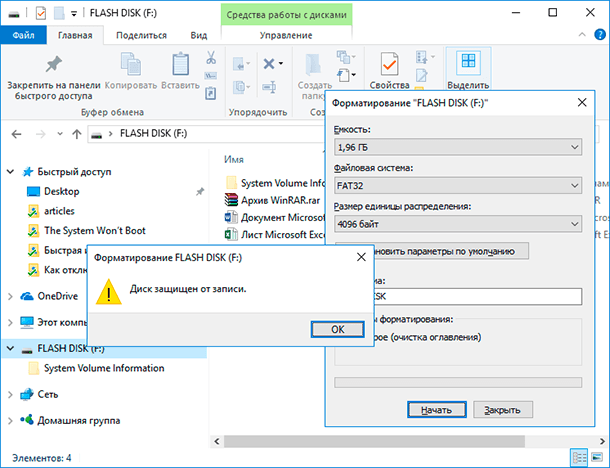 Съдържание:
Съдържание:
- Превключвател за заключване на устройството от писане;
- вируси;
- Препълване на флаш устройство или файлова система;
- Отключете флаш устройството, като използвате командния ред;
- Отключване на флаш дискове в системния регистър Windows;
- Премахнете защитата от запис на устройство в редактора на локалните групови правила на Windows.
Можете да получите подобно съобщение не само на компютър, но и на мобилен телефон, таблет, телевизор или радио. За да разрешите проблема, следвайте нашите инструкции.
Някои модели флаш памети, карти с памет и външни устройства може да бъде оборудван с ключове за заключване на устройството от писане. Най-често такива ключове на SD карти. Внимателно проверете устройството и проверете положението на превключвателя, ако има такъв.

Може би си устройството е заразено с вирус който блокира записването или форматирането на диска. Проверете го с антивирусната програма и я третирайте, ако е необходимо.
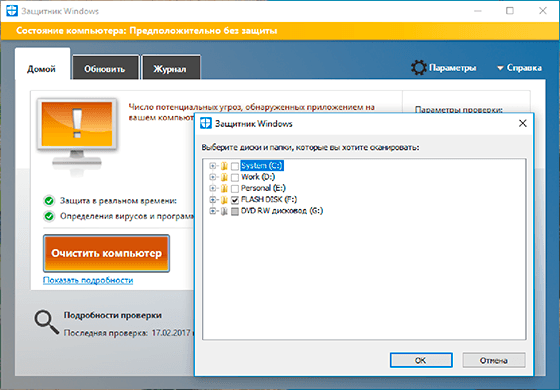
Може би грешката при запис се дължи на препълване на флаш паметта. Проверете наличността на необходимото свободно пространство и файловата система на USB флаш устройството. На FAT32 е невъзможно да се напише файл, по-голям от 4 GB ,
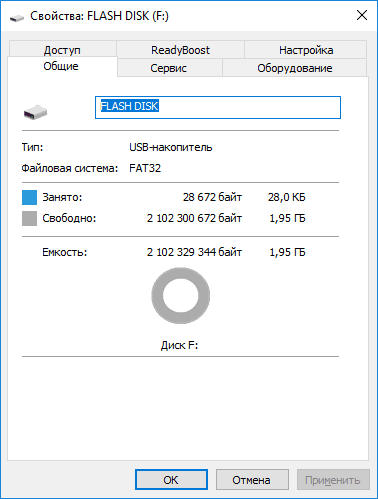
Прекарайте отключване на флаш устройството с командния ред:
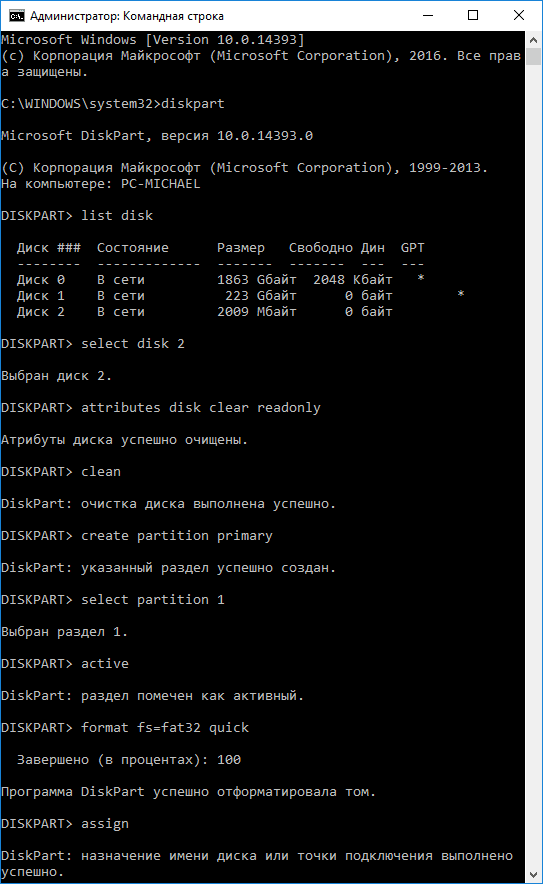
- Стартирайте командния ред като администратор, въведете командата Diskpart и натиснете Enter .
- Въведете списък с дискове и натиснете Enter .
- Намерете номера на диска, който съответства на флаш устройството. За избор се ръководи от размера на диска. Напишете select disk N (където N е номерът на диска, който съответства на флаш устройството) и натиснете Enter .
- Въведете атрибутите на диска ясно четливо и натиснете Enter . Това отключва флаш устройството за запис. Също така препоръчваме почистване и форматиране на флаш устройството за по-нататъшна работа. Извършете следните действия само ако няма важна информация за флаш устройството .
- Въведете clean и натиснете Enter - това ще изтрие цялата информация на флаш устройството, включително данните за услугата.
- Въведете create particion primary и натиснете Enter , той ще създаде нов дял.
- След това въведете select partition 1 и натиснете Enter .
- След това въведете active и натиснете Enter , новият дял ще стане активен.
- След това въведете формат fs = fat32 quick и натиснете Enter , той ще форматира устройството в системата FAT32 .
- След това въведете присвои и натиснете Enter, за да присвоите буква на устройството.
Прекарайте флаш дискове за отключване в системния регистър на Windows:
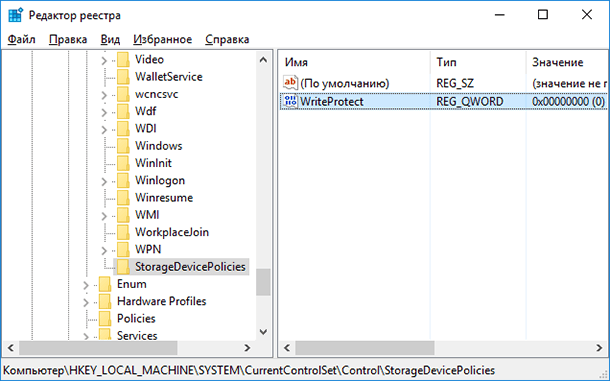
- Стартирайте командата execute, въведете regedit и натиснете Enter .
- Придвижете се до HKEY_LOCAL_MACHINE SYSTEM CurrentControlSet Управление \ t Ако нямате такава секция, я създайте.
- Задайте стойността на параметъра WriteProtect на 0 . Създайте този параметър, ако не е във вашата система.
Ако при копиране или създаване на файлове на устройството, което виждате съобщението: Необходимо е разрешение за извършване на тази операция.

Или когато се опитате да форматирате, ще получите съобщение: Нямате достатъчно правомощия за извършване на тази операция.
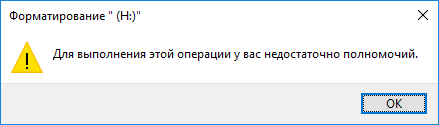
Така че трябва да премахнете защитата от запис на устройството в редактора на локалните групови правила на Windows:
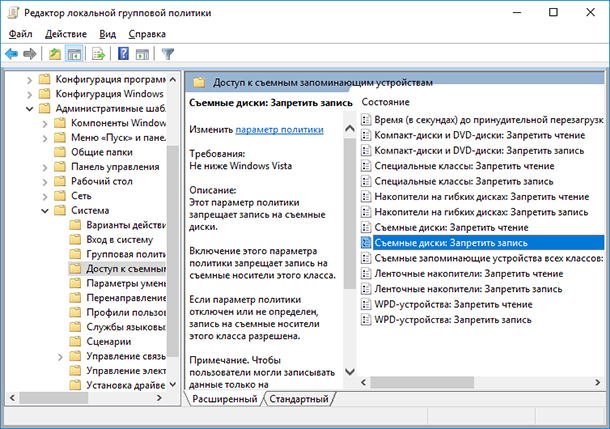
- Стартирайте командата execute, въведете gpedit.msc и натиснете Enter .
- Отидете в раздела "Конфигурация на компютъра" - "Административни шаблони" - "Система" - "Достъп до сменяеми устройства за съхранение . "
- Деактивиране на свойството „Преносими устройства: забрани записването“. За да направите това, кликнете два пъти върху него, задайте стойността на Disabled и щракнете върху OK .
- Повторете тези стъпки за раздела "Конфигурация на потребителя" - "Административни шаблони" - "Система" - "Достъп до сменяеми устройства за съхранение" .
След горните стъпки опитайте да създадете файл или папка на флаш устройство. Ако това ръководство не ви е помогнало, вижте предишния ни видеоклип за отстраняване на грешки на флаш устройство.
2017-02-22 Автор: Михаил Мирошниченко
